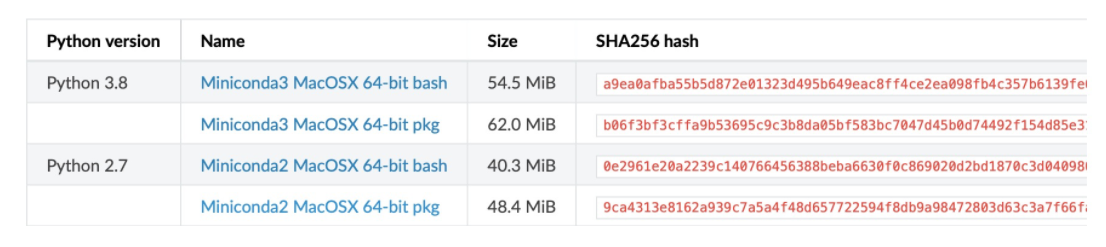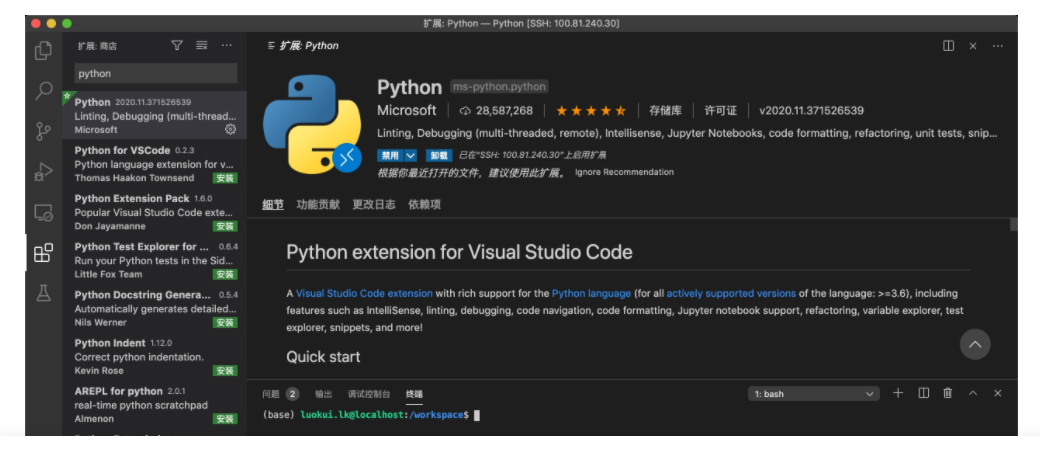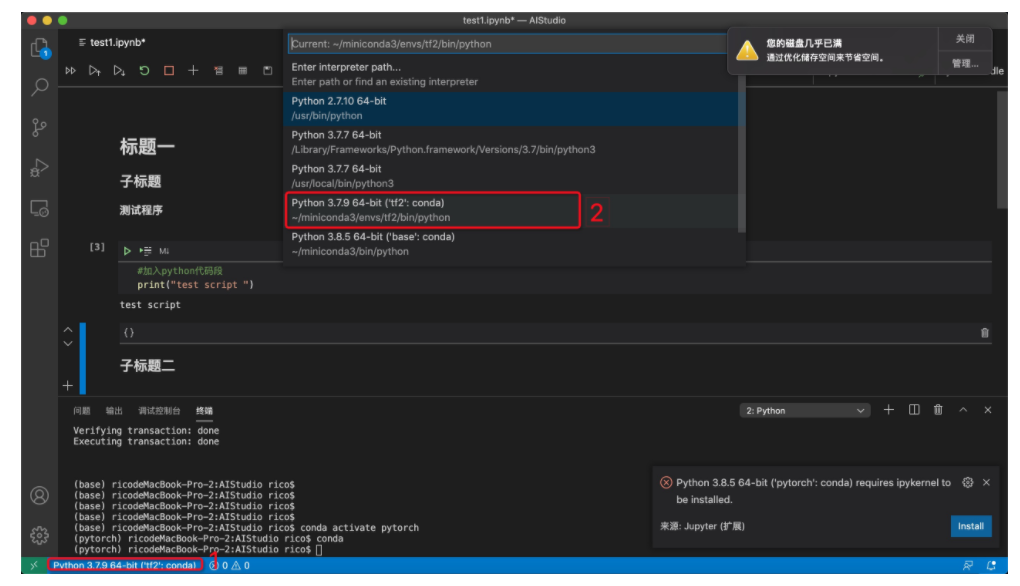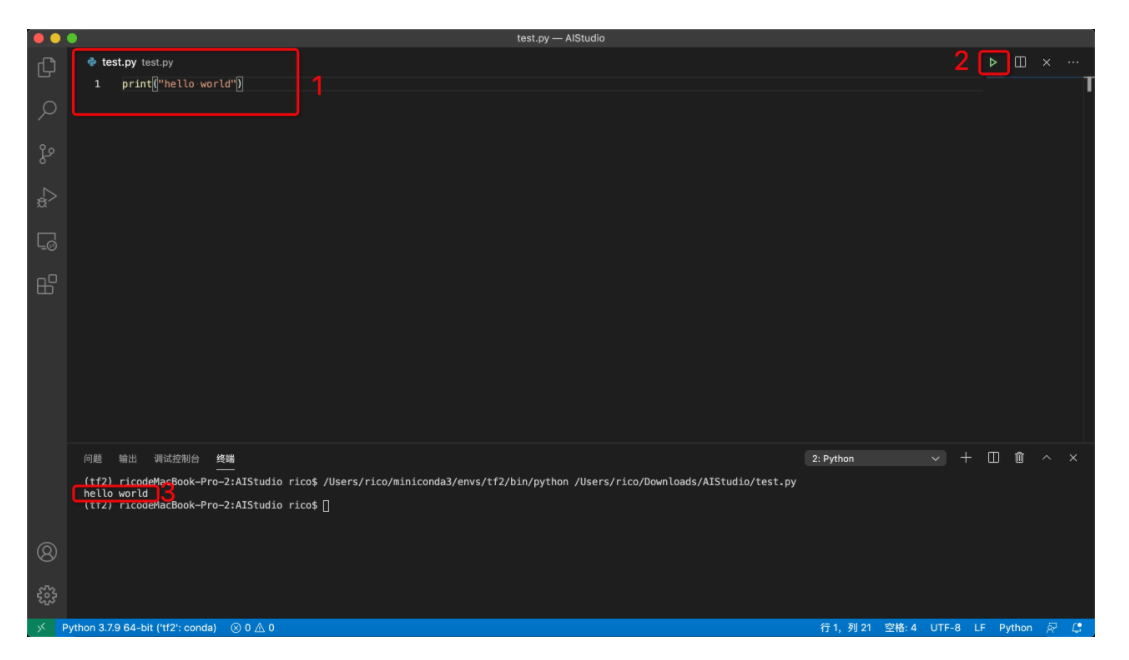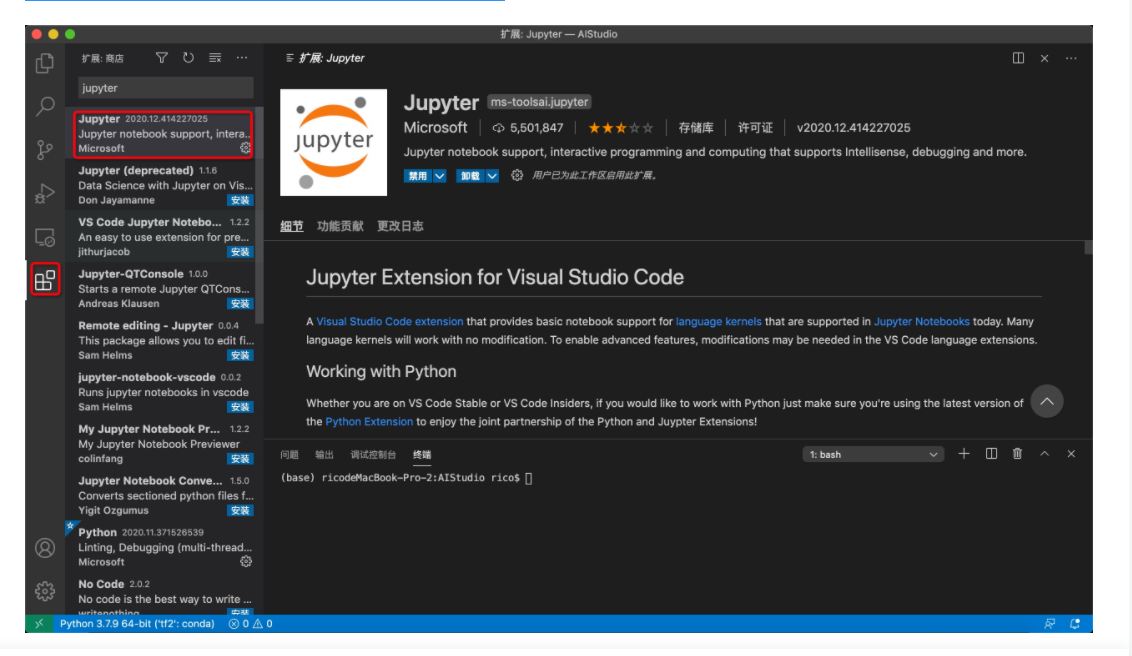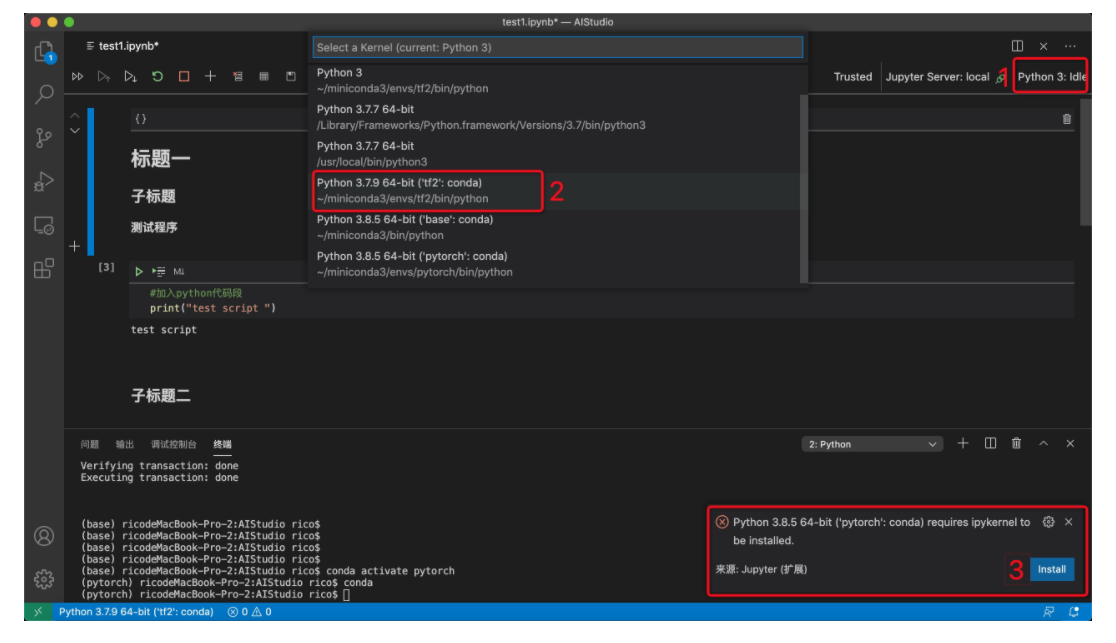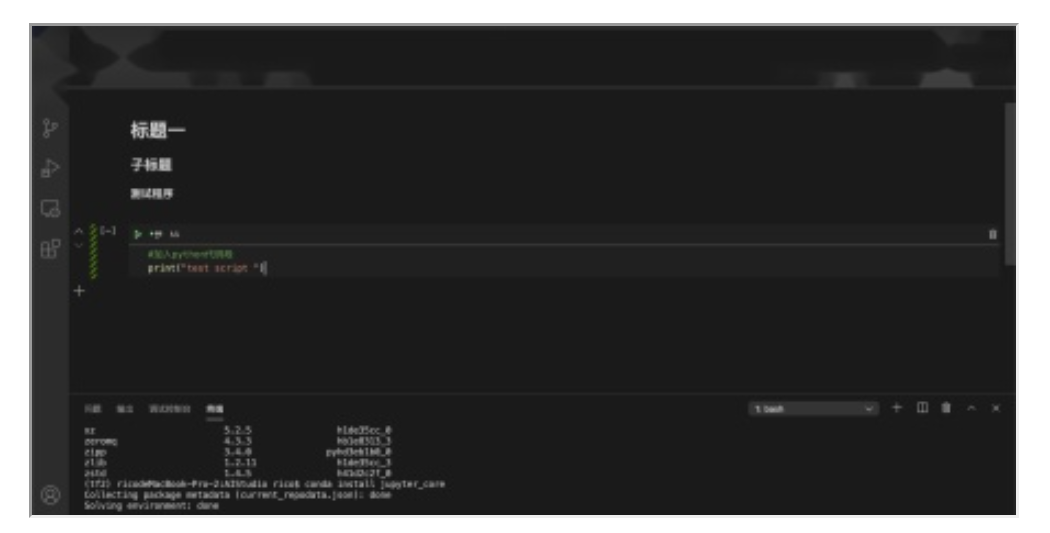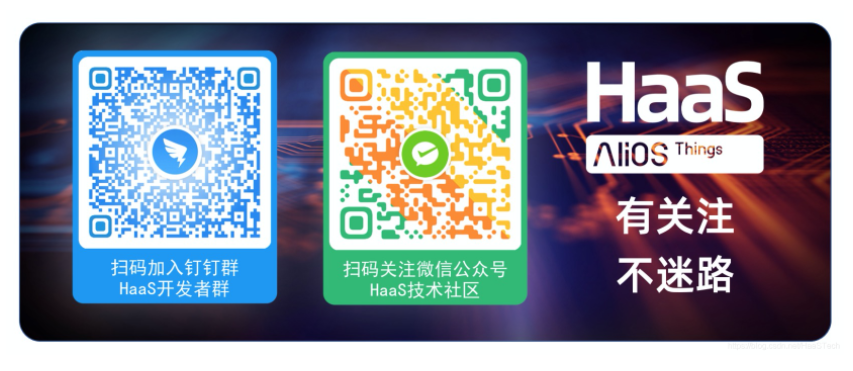1、conda环境搭建
1.1、conda简介
Conda 是一个开源的软件包管理系统和环境管理系统,用于安装多个版本的软件包及其依赖关系,并在它们之间轻松切换,避免不同开发环境之间的相互干扰。
Conda 是为 Python 程序创建的,适用于 Linux,OS X 和Windows,也可以打包和分发其他软件。
1.2、 为什么使用Conda
我们在搭建AI学习环境的时候,比如pytorch和tensorflow的开发环境想要使用不同的python版本,那么就可以使用conda来进行开发环境隔离,避免因python版本不同导致无法正常使用的问题。
1.3、 安装conda
conda分为anaconda和miniconda。anaconda是包含一些常用包的版本,miniconda则是精简版,需要什么装什么,所以推荐使用miniconda。
下载网址
https://conda.io/miniconda.html
选择你需要的版本,这里以python3.8为例。
下载下来的是sh文件:Miniconda3-latest-MacOSX-x86_64.sh
执行:
ricodeMacBook-Pro-2:miniconda rico$ sh Miniconda3-latest-MacOSX-x86_64.sh
Welcome to Miniconda3 py38_4.9.2
In order to continue the installation process, please review the license
agreement.
Please, press ENTER to continue
>>>
Anaconda reserves all rights not expressly granted to you in this Agreement.
Do you accept the license terms? [yes|no]
[no] >>>yes
Miniconda3 will now be installed into this location:
/Users/rico/miniconda3
- Press ENTER to confirm the location
- Press CTRL-C to abort the installation
- Or specify a different location below
Do you wish the installer to initialize Miniconda3
by running conda init? [yes|no]
[yes] >>>yes
Password:$输入你的电脑密码
1.4、环境变量设置
执行conda -V确认是否安装成功。
ricodeMacBook-Pro-2:miniconda3 rico$ conda
-bash: conda: command not found
ricodeMacBook-Pro-2:~ rico$sudo vi ~/.bashrc
在.bashrc中添加:
export PATH=/Users/rico/miniconda3/bin:$PATH
#sudo sh ~/.bashrc
重新打开一个bash窗口
(base) ricodeMacBook-Pro-2:~ rico$conda -V
conda 4.9.2
默认进入base conda环境,后面我们可以根据不同开发环境,创建新的python虚拟环境,避免不同开发环境下相互影响。
1.5、查看当前Python虚拟环境信息
(base) ricodeMacBook-Pro-2:~ rico$ conda info
active environment : base
active env location : /Users/rico/miniconda3
shell level : 1
user config file : /Users/rico/.condarc
populated config files :
conda version : 4.9.2
conda-build version : not installed
python version : 3.8.5.final.0
virtual packages : __osx=10.14=0
__unix=0=0
__archspec=1=x86_64
base environment : /Users/rico/miniconda3 (writable)
channel URLs : https://repo.anaconda.com/pkgs/main/osx-64
https://repo.anaconda.com/pkgs/main/noarch
https://repo.anaconda.com/pkgs/r/osx-64
https://repo.anaconda.com/pkgs/r/noarch
package cache : /Users/rico/miniconda3/pkgs
/Users/rico/.conda/pkgs
envs directories : /Users/rico/miniconda3/envs
/Users/rico/.conda/envs
platform : osx-64
user-agent : conda/4.9.2 requests/2.24.0 CPython/3.8.5 Darwin/18.0.0 OSX/10.14
UID:GID : 501:20
netrc file : /Users/rico/.netrc
offline mode : False
1.6、创建python虚拟环境
conda create -n tf2 python=$version
example:
(base) ricodeMacBook-Pro-2:~ rico$ conda create -n tf2 python=3.8
Collecting package metadata (current_repodata.json): done
Solving environment: done
## Package Plan ##
environment location: /Users/rico/miniconda3/envs/tf2
added / updated specs:
- python=3.8
The following packages will be downloaded:
package | build
---------------------------|-----------------
ca-certificates-2020.12.8 | hecd8cb5_0 121 KB
certifi-2020.12.5 | py38hecd8cb5_0 141 KB
openssl-1.1.1i | h9ed2024_0 2.2 MB
pip-20.3.1 | py38hecd8cb5_0 1.8 MB
setuptools-51.0.0 | py38hecd8cb5_2 727 KB
wheel-0.36.1 | pyhd3eb1b0_0 32 KB
------------------------------------------------------------
Total: 5.0 MB
1.7、查看所有虚拟环境
(base) ricodeMacBook-Pro-2:~ rico$ conda env list
# conda environments:
#
base * /Users/rico/miniconda3
tf2 /Users/rico/miniconda3/envs/tf2
1.8、切换Python虚拟环境
(base) ricodeMacBook-Pro-2:~ rico$conda activate tf2
(tf2) ricodeMacBook-Pro-2:~ rico$
1.9、退出Python虚拟环境
(tf2) ricodeMacBook-Pro-2:~ rico$conda deactivate
(base) ricodeMacBook-Pro-2:~ rico$
1.10、克隆Python虚拟环境
(base) ricodeMacBook-Pro-2:~ rico$conda create -n new_env --clone tf2
1.11、删除Python虚拟环境
(base) ricodeMacBook-Pro-2:~ rico$conda remove -n tf2 --all
1.12、更新Python版本
(base) ricodeMacBook-Pro-2:~ rico$conda update python
2、VSCode Python环境安装
在VSCode的扩展组件中搜索python进行组件安装,安装完成后重新启动VSCode。
选择tf2这个Python环境,就将当前的Python虚拟环境切换到tf2下面了。
2.1、Pylint安装
安装完python后,VSCode会提醒你是否安装pylint,支持python语法检测,如果没有提示,可以手动在当前Python虚拟环境安装:
(AIStudio) ricodeMacBook-Pro-2:AIStudio rico$conda install --name AIStudio pylint -y
3、Python初体验
开始写你的第一个python程序吧!
4、安装Jupyter Notebook
在AI项目中,会分解为多个步骤:
数据预处理
特征抽取
训练
模型评估
部署
Jupyter Notebook可以用于构建基于Notebook的AI流水线,方便不同阶段的运行调试。当然直接只使用*.py脚本也是可以的,根据你的需要决定是否安装。
4.1、什么是Jupyter Notebook
Jupyter Notebook是基于网页的用于交互计算的应用程序。其可被应用于全过程计算:开发、文档编写、运行代码和展示结果,支持多种语言,这里主要用于Python编写。
官网:https://jupyter.org
Jupyter Notebook的主要特点
编程时具有语法高亮、缩进、tab补全的功能。
可直接通过浏览器运行代码,同时在代码块下方展示运行结果。
以富媒体格式展示计算结果。富媒体格式包括:HTML,LaTeX,PNG,SVG等。
对代码编写说明文档或语句时,支持Markdown语法。
支持使用LaTeX编写数学性说明。
总之试用下来就是可以在一个界面里边边写Markdown说明,边写Python代码,以*.ipynb为后缀的的JSON格式文件,非常方便。
4.2、安装Jupyter Notebook
在VSCode的扩展界面搜索Jupyter进行安装。
设置当前Jupyter执行的Python虚拟环境:
VSCode中的Jupyter需要连接到当前环境下的Jupyter kernel,如果没有安装过,VSCode会出现上图中3的提示进行安装,不过如果你想使用Jupyter中的导出功能,比如将写好的*.ipynb文件导出为html或者pdf等其他组件功能,建议直接安装jupyter完整版:
(tf2)$conda install jupyter
4.3 Jupyter Notebook之初体验
5、开发者技术支持
如需更多技术支持,可加入钉钉开发者群,或者关注微信公众号
更多技术与解决方案介绍,请访问阿里云AIoT首页https://iot.aliyun.com/